Mainos
Google Play Musiikilla on paljon asioita, joita se tarvitsee: se ei ole jatkuvasti poistamalla ominaisuuksia, kuten Spotify Kuinka palauttaa parhaat ominaisuudet, jotka Spotify on poistanutSpotify voi olla paras saatavilla oleva musiikin suoratoistopalvelu, mutta se on viime vuosina vähentänyt joitain ominaisuuksia. Opi kuinka saada parhaat Spotify-kadotetut ominaisuudet takaisin hyväksi. Lue lisää , se ei ole Mac-keskittyvä kuten Apple Music, eikä se ole rajoittunut vain muutamiin maihin, kuten Pandora.
Siitä huolimatta, yksi alue, jolla se jää jonkin verran kilpailijoistaan, on työpöydällä. Vaikka Spotify-työpöytäsoitin on kruununjalokivi yrityksen ohjelmistovalinnassa, Google Play Musiikissa ei ole lainkaan työpöytäsoitinta.
Onneksi on olemassa fantastinen kolmannen osapuolen ratkaisu, johon voit palata. Vaikka sen nimi - Google Play -musiikkipöytäsoitin - ei ole tarttuva eikä inspiroiva, itse sovellus on päinvastoin.
Tässä artikkelissa tutustumme työpöytäsoittimeen, jota kaikkien Google Play Musiikin käyttäjien täytyy alkaa käyttää.
Miksi Google ei tarjoa Desktop Player -sovellusta?
Google on todennäköisesti totta juurilleen. Se näyttää kuvittelevan maailman, jossa kaikki tehdään selaimen kautta.
On kuitenkin vaikea väittää, että uudenaikaisella musiikin suoratoistopalvelulla ei pitäisi olla erillistä työpöytäsovellusta. Ne antavat palveluntarjoajalle tyypillisesti monipuolisemman ja hienostuneemman kokemuksen. Käyttäjät rakastavat heitä. Spotify väittää, että 45 prosenttia kaikista kuunteluista tapahtuu sen työpöytäsovelluksen kautta. Web-soitin Kaikki väärässä uudessa Spotify-Web-soittimessaTiesitkö, että Spotify on nyt antanut Web Playerilleen muutoksen? Me sanomme "päivitys", mutta tämä tuntuu pikemminkin vanhemmalta tasolta. Tässä miksi. Lue lisää osuus on vain kolme prosenttia.
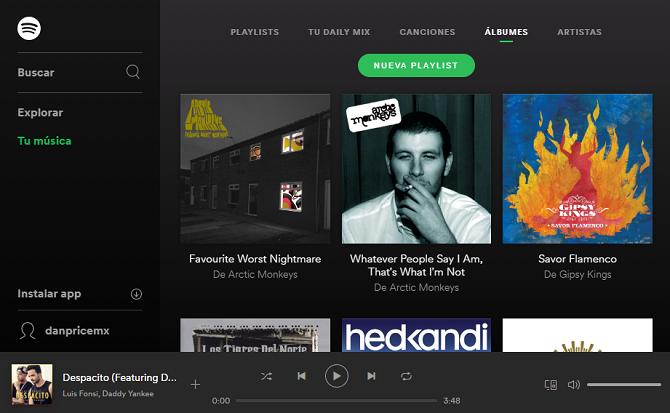
Lisäksi pakko tehdä kaikki selain-välilehdessä aiheuttaa häirintöjä ja mahdollisia ongelmia kuuntelijalle. Esimerkiksi, et voi käyttää pikanäppäimiä musiikin hallintaan, ja sinun on tehtävä ongelma löytää oikea välilehti joka kerta, kun haluat muuttaa kuuntelemaasi.
Voit myös sulkea väärän välilehden vahingossa ja katkaista äänen ja RAM- ja CPU-käyttö Kuinka tunnistaa, mitkä Chrome-välilehdet käyttävät RAM- ja CPU-resurssejaJos Chrome on hidas ja viivästynyt, se voi johtua vilpillisestä välilehdestä, joka syö liian paljon RAM-muistia tai suoritinta. Näin selvittää, mikä välilehti on syyllinen. Lue lisää syövät muiden kuin musiikki-välilehtien nopeuteen ja paljon muuta.
Mitä Google tarjoaa?
Tällä hetkellä, Google tarjoaa vain kaksi ominaisuutta 7 hienoa asiaa, jotka voit tehdä Google Play MusiikillaTässä artikkelissa esittelemme sinulle hienoja asioita, joita voit tehdä Google Play Musiikin kanssa, joista sekä aloittelijat että veteraanit eivät ehkä tiedä, mutta heidän pitäisi hyödyntää niitä. Lue lisää jotka ovat melko lähellä työpöytäsoittimen toistoa, ja kumpikaan niistä ei ole erityisen vaikuttava.
- Työpöytäilmoitus - Jos suoritat mielellään yhden Googlen "laboratoriokokeilusta", voit saada ilmoituksen näytöllä joka kerta, kun uusi kappale alkaa toistaa. Se sisältää esittäjän nimen, kappaleen nimen, albumin nimen ja albumin kuvituksen. Kytke heidät päälle menemällä Asetukset> Labs.
- Mini-soitin - Voit asentaa pienoissoittimen web-sovelluksesta. Sen avulla voit soittaa ja keskeyttää kappaleita, ohittaa kappaleita, sekoittaa soittolistan ja antaa kappaleelle ”peukalon ylös” tai ”peukalon alas”.
Mikä on Google Play Music Desktop Player?
Google Play Music Desktop Player (GPMDP) on Google Play Musiikin ulkopuolinen työpöytäsoitin. Se on saatavana Windowsissa, Macissa ja Linuxissa. Se toimii kokonaan HTML5: ssä, joten sinäkin sinun ei tarvitse asentaa Adobe Flash -sovellusta Pitääkö Adobe Flashin kuolla? [MakeUseOf-kysely]Haluamme tietää, mitä ajattelet Adobe Flashista ja etenkin sitä, pitäisikö Flashin kuolla. Tervetuloa tämän viikon MakeUseOf-kyselyyn. Lue lisää .
Sovellus on täysin avoimen lähdekoodin sovellus, se esittelee useita uusia ominaisuuksia, joita et löydä Web-soittimesta, ja se on täynnä mukautusvaihtoehtoja (enemmän niistä pian). Tärkeintä on, että se käyttää Google Play -musiikkia omassa riippumattomassa, kevyessä, itsenäisessä järjestelmässä. Se tarkoittaa, että tietokoneesi ei käytä järjestelmäresursseja musiikin soittamiseen, joten voit jatkaa päiväsi taistelematta hitaalla koneella.
GPMDP: n asettaminen
Kun olet ladannut ja asentanut GPMDP: n, käynnistä sovellus ja täytä Google-käyttäjätiedot.
Kun lataat sen ensimmäisen kerran, Google tunnistaa tietokoneesi uudella laitteella, vaikka se olisi pääkoneesi. Sinun on siis vahvistettava itsesi. Google lähettää ilmoituksen puhelimeesi. Klikkaus Joo puhelimen ilmoituksessa, ja GPMDP latautuu.
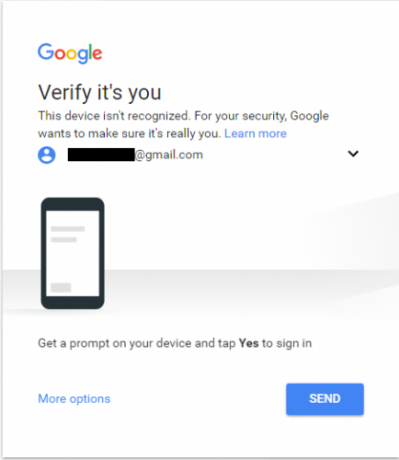
Ensi silmäyksellä saatat yllättyä siitä, että sovellus näyttää samanlaiselta kuin selainversio, mutta se on tarkoituksellista. Ohjelmiston perusta on verkkosovellus ja se toimii samalla tavalla. Huomaat löytää taiteilijoita 7+ helppoa tapaa löytää uusi rakastama musiikkiNykyään löydettävän musiikin syvyys ja leveys on mielenkiintoista. Ongelmana on tietää mistä etsiä. Olemme täällä auttamassa uskomattomalla resurssiluettelolla juuri sinulle. Lue lisää , radioasemat, albumit, soittolistat ja kaikki muu tarkalleen missä odotat.
Kaivaa kuitenkin hieman syvemmälle ja huomaat, miksi niin monet Google Play Musiikin käyttäjät luottavat tähän avoimen lähdekoodin ohjelmistoon.
ominaisuudet
Valtavan määrän ominaisuuksien ja vaihtoehtojen kattaminen on kaukana tämän artikkelin soveltamisalasta, joten aion antaa sinulle vain joitain ”otsikoita”, joista kaikkien uusien käyttäjien tulisi tietää.
Jos haluat pistäytyä käytettävissä olevissa asioissa, laajenna GPMDP-ikkunan vasemmalla puolella olevaa valikkoa ja napsauta Työpöydän asetukset.
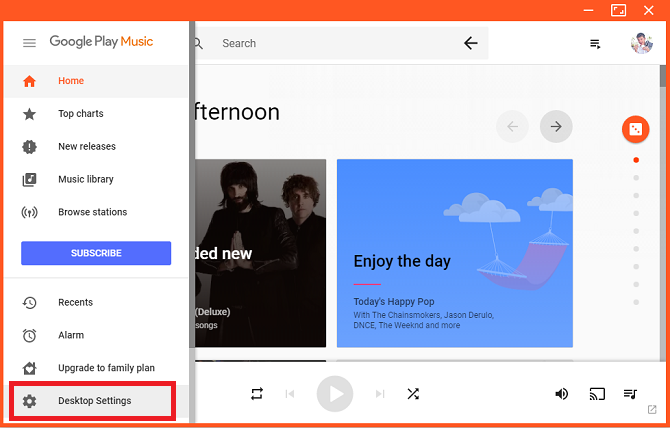
Löydät kuusi vaihtoehtoista välilehteä, joista on saatavilla runsaasti lisäyksiä ja mukautuksia.
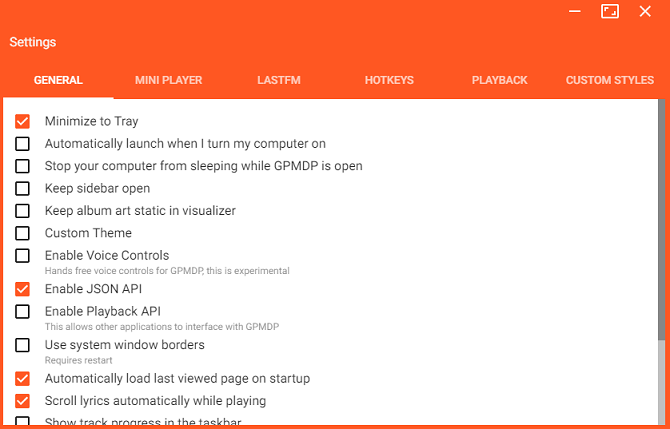
Tässä on viisi parasta ominaisuutta.
1. Järjestelmälokero / telakointikuvake
GPMDP asettaa kuvakkeen järjestelmälokeroon (Windows) tai telakkaan (Mac). Kuvake tarkoittaa, että musiikkisi voi jatkaa soittoa, vaikka suljetkin GMPDP-sovelluksen. Sen avulla voit myös toistaa / keskeyttää, ohittaa raitoja, määrittää peukalon ylös / alas kappaleelle ja vaihtaa äänentoistolaitetta.
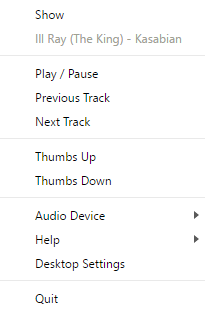
Windows 10: ssä sovellus voi näyttää myös "Nyt soi" ilmoitus lukitusnäytössä Upeita tekemistä Windows 10 -lukitusnäytön kanssaWindows 10 -lukitusnäyttö on enemmän kuin tyylikäs näyttö, joka peittää kirjautumisnäytön. Annetaan näyttää meille kaikki mitä se voi tehdä ja miten voit mukauttaa tai poistaa sen käytöstä. Lue lisää .
2. Last.fm
Saatat ajatella, että Last.fm-scrobling on katkottu musiikin suoratoistopalvelusta tai työpöydällä olevasta musiikkisoittimesta, mutta olet väärässä. Google ei tarjoa sitä Play Musiikin alkuperäisenä ominaisuutena. Onneksi GPMDP on integroitu Last.fm: ään. Voit lopulta seurata kaikkia kuuntelutapojasi.
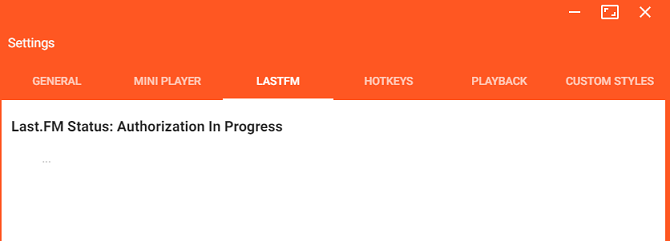
3. Kaukosäädin
GPMDP: n kehittäjä on myös luonut kaukosäätimen sovelluksen Android. IOS-versio on tulossa pian.
Mobiilisovellus toimii saumattomasti työpöytäsovelluksen kanssa. Sen avulla voit hallita musiikin äänenvoimakkuutta puhelimen äänenvoimakkuusnäppäimillä, etsiä kirjastostasi, jonottaa kappaleita, luoda soittolistoja ja suorittaa perustoimintoja, kuten keskeyttää ja ohittaa kappaleet.
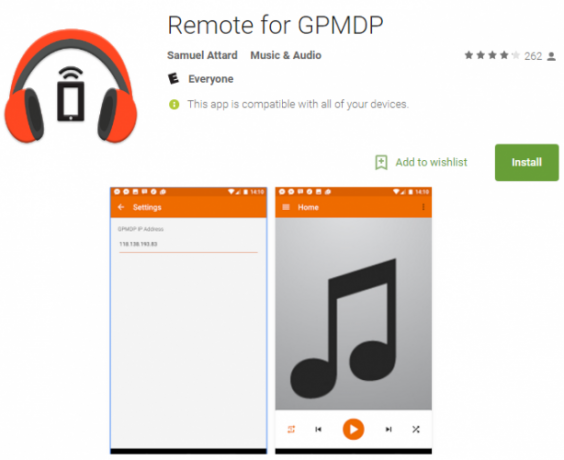
4. Muokattavat pikanäppäimet
Kuten aiemmin kosketuin, Googlen vaatimus saada sinut käyttämään verkkosovellusta tarkoittaa, että pikanäppäimet, joihin Spotify-käyttäjät käyttävät päivittäin, eivät ole Google Play Musiikin tilaajien käytettävissä.
GPMDP korjaa tämän erityisen häirinnän. Voit luoda pikanäppäimen jopa yhdeksälle yksittäiselle toiminnolle, mukaan lukien toisto / tauko, äänenvoimakkuuden lisääminen / vähentäminen ja “Näytä nyt soi”.
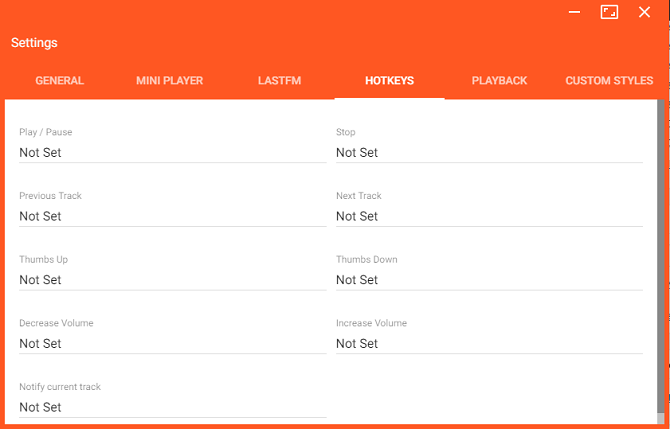
5. Teemat
Löydätkö Googlen valitseman oranssin ja valkoisen liian silmänräpäisevää katsoaksesi koko päivän, joka päivä? GPMDP: n ansiosta voit lisätä omia teemoja CSS: n avulla. Jos olet varma ohjelmointikielestä, voit tehdä oman. Jos ei, verkossa on paljon ladattavia.

Käytätkö Google Play Music Desktop Player -sovellusta?
Sinulla pitäisi nyt olla perustiedot siitä, mikä Google Play Music Desktop Player on ja kuinka se voi parantaa huomattavasti kokemusta Googlen musiikin suoratoistopalvelun käytöstä.
Haluamme mielellämme kuulla sinulta joitain kommentteja. Kuunteletko sovellusta Google Play -musiikkia työpöydälläsi? Mitkä ominaisuudet ovat mielestäsi parhaita? Mitä muuta kehittäjä voisi esitellä ohjelmiston parantamiseksi entisestään?
Kuten aina, voit jättää mielipiteesi ja palautteesi alla olevaan kommenttiosaan!
Dan on Meksikossa asuva brittiläinen ulkomailla asukas. Hän on MUO: n sisko-sivuston, Blocks Decoded, toimitusjohtaja. Usein hän on ollut MUO: n sosiaalinen toimittaja, luova toimittaja ja taloustoimittaja. Löydät hänet vaeltelemassa näyttelylattia CES: ssä Las Vegasissa joka vuosi (PR-ihmiset, tavoita!), Ja hän tekee paljon kulissien takana -sivua…


